win11以太网无法访问internet
来源:网络收集 点击: 时间:2024-05-08【导读】:
win11以太网无法访问internet是因为网络适配器被禁用、dns设置有误、驱动有问题的缘故,需要启用适配器、设置dns、更新驱动,可以通过在网络适配器中的启用、属性中的dns、设备管理器中的更新等方法来实现,本答案介绍了以上提及到的所有方法,以下是Windows系统通过在网络适配器中的启用方法的步骤说明:品牌型号:ThinkBook16p系统版本:Windows11方法/步骤1/5分步阅读 2/5
2/5 3/5
3/5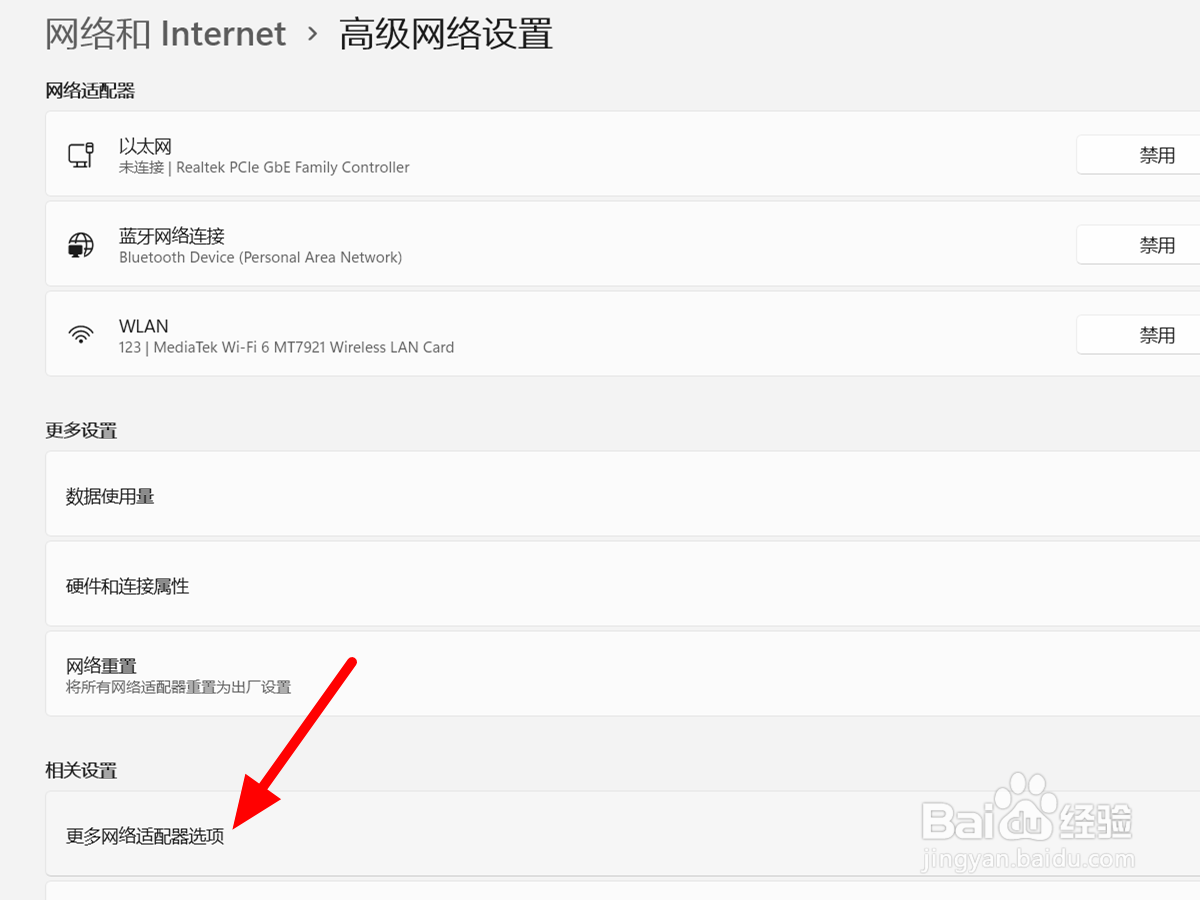 4/5
4/5 5/5
5/5 方法/步骤21/3
方法/步骤21/3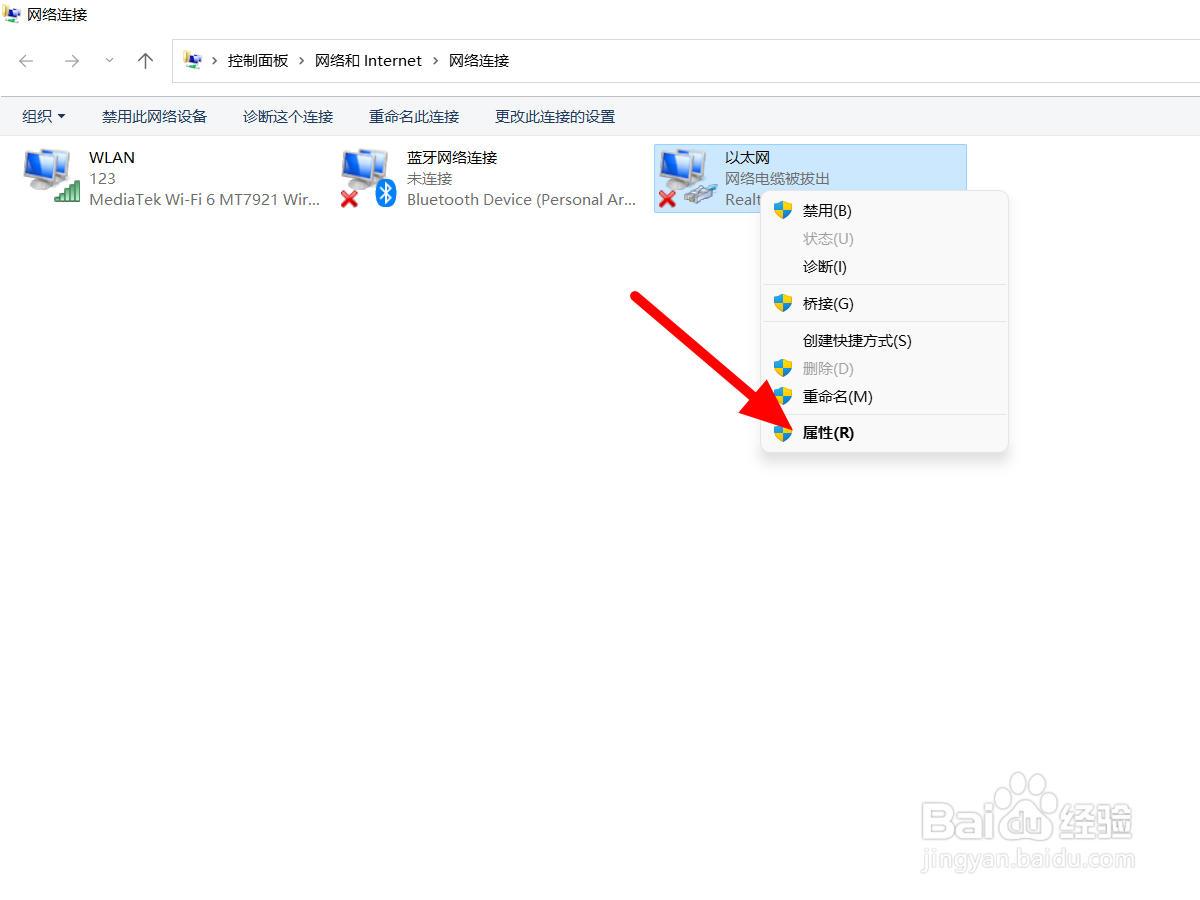 2/3
2/3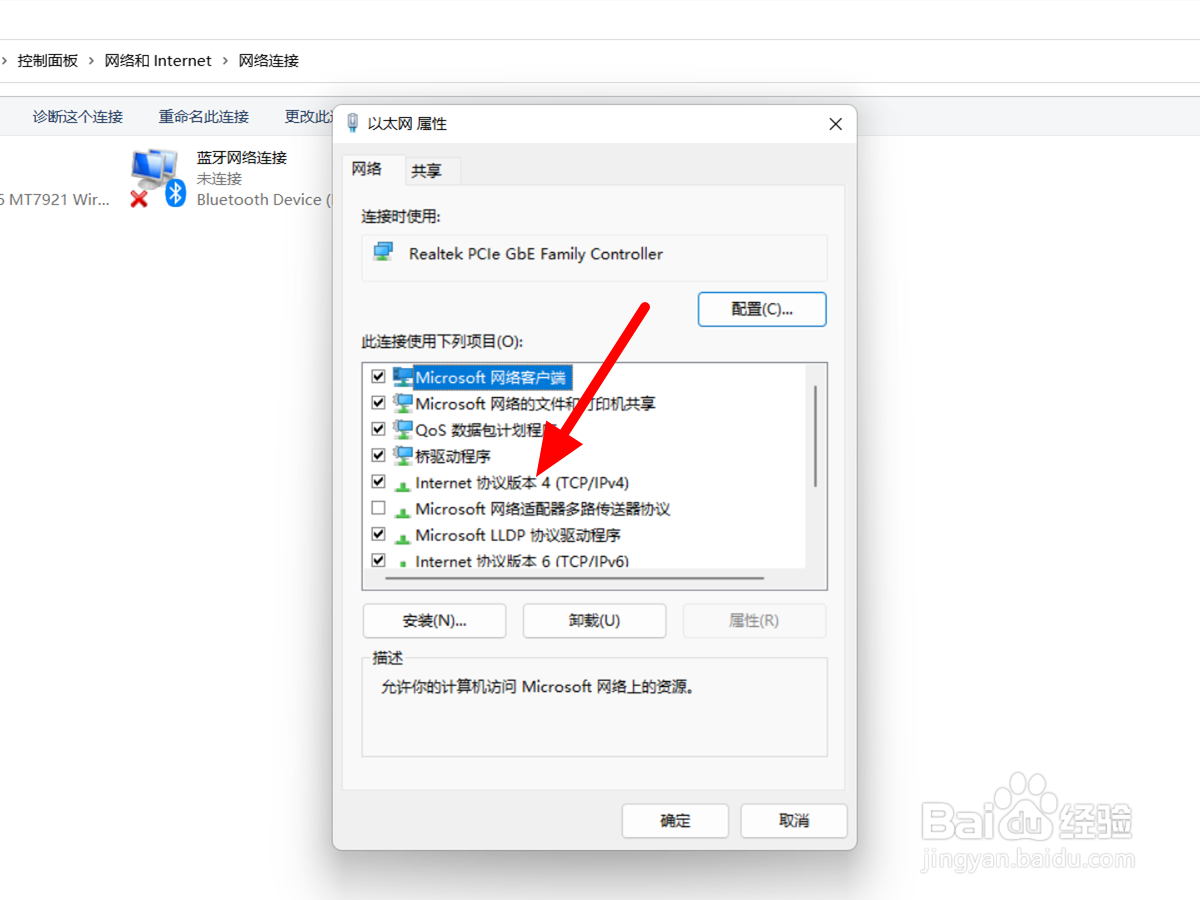 3/3
3/3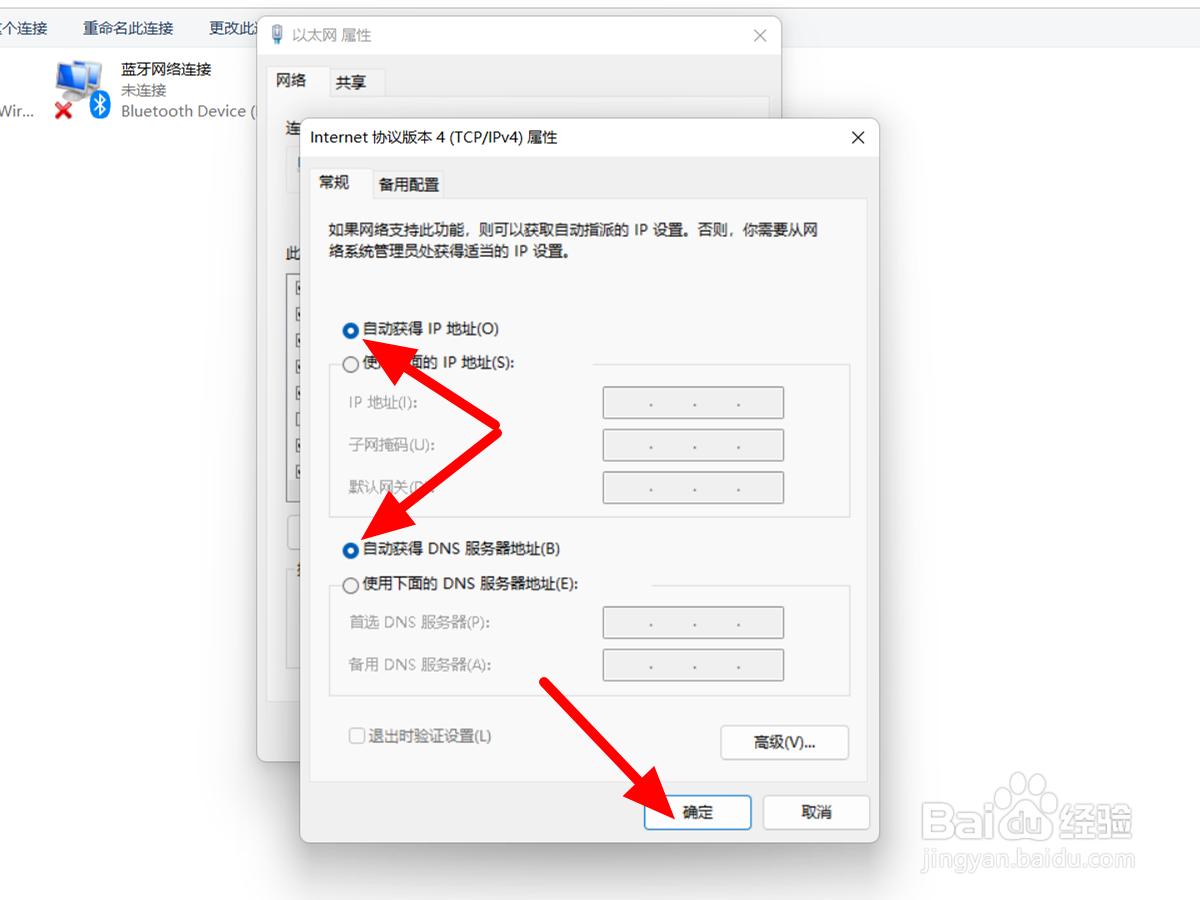 方法/步骤31/3
方法/步骤31/3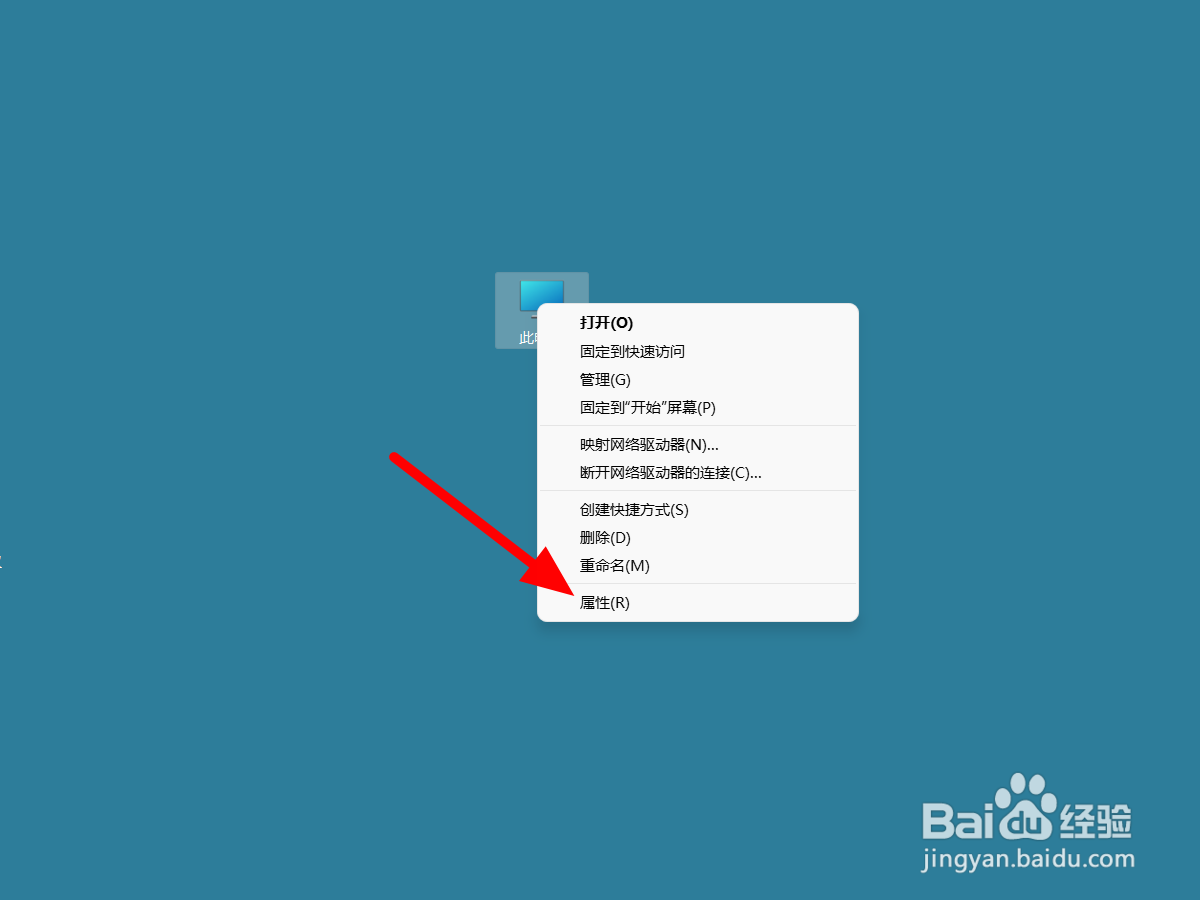 2/3
2/3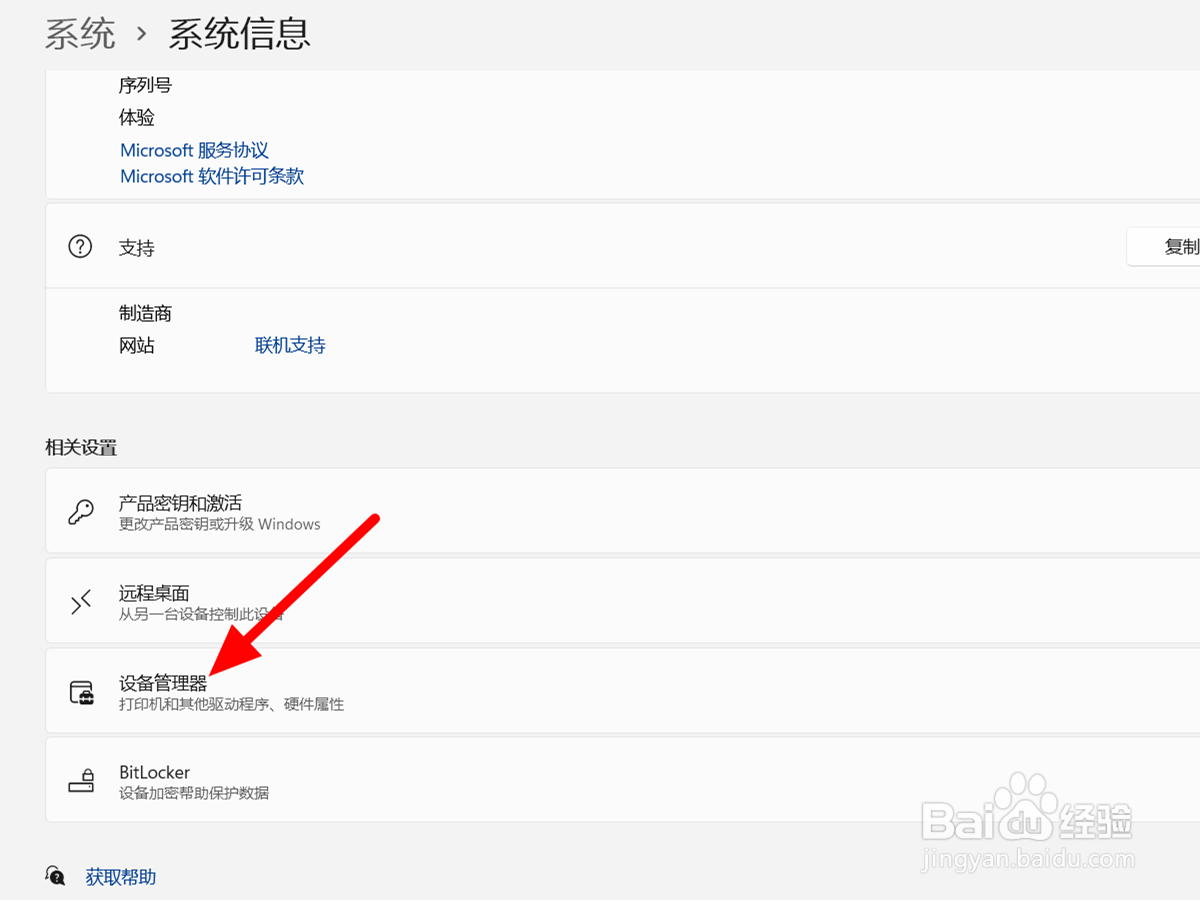 3/3
3/3
单击网络
在任务栏鼠标右击网络,单击网络和Internet设置。
 2/5
2/5点击高级
在网络界,点击高级网络设置。
 3/5
3/5点击更多
在高级界面,点击更多网络适配器选项。
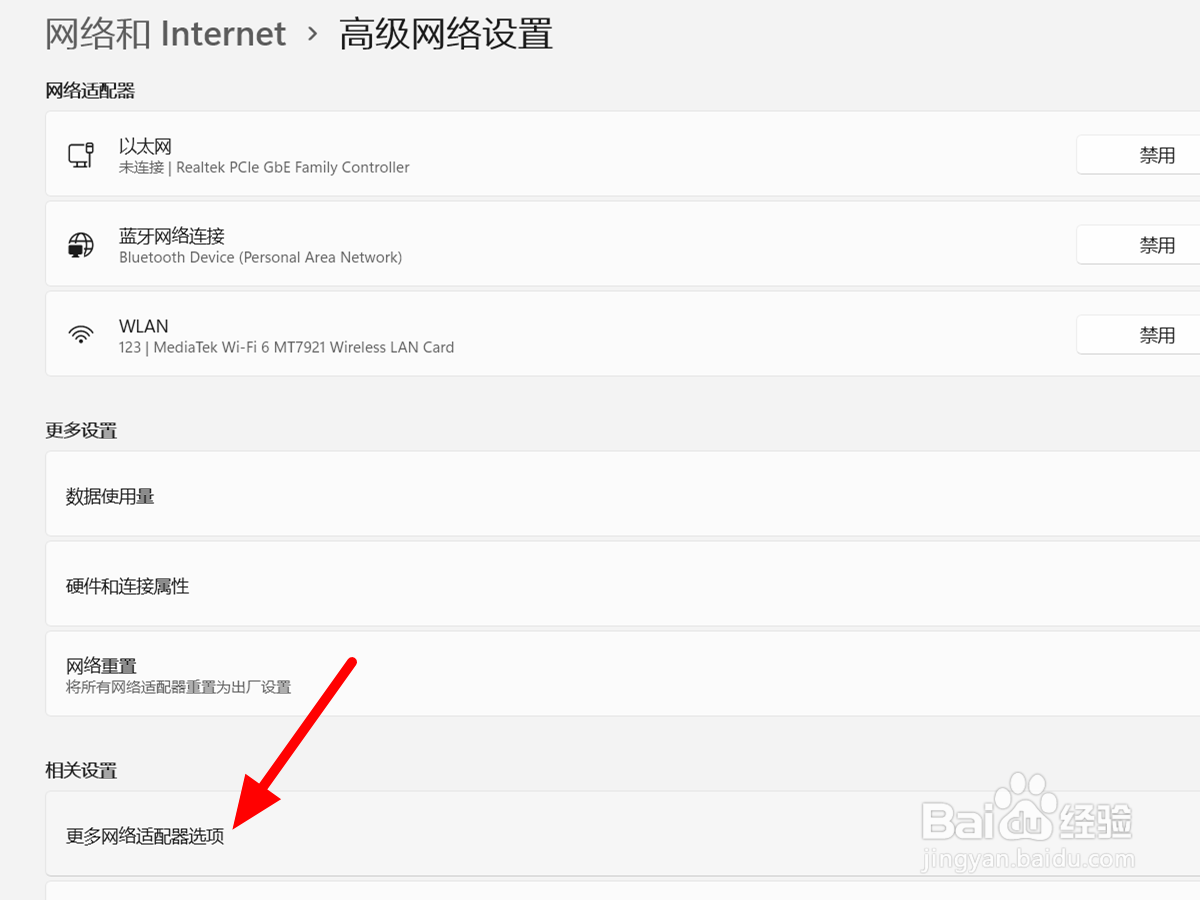 4/5
4/5选中以太网
在适配器界面,选中以太网。
 5/5
5/5点击启用
鼠标右击,点击启用,这样就解决成功。
 方法/步骤21/3
方法/步骤21/3点击属性
出现下拉,点击属性。
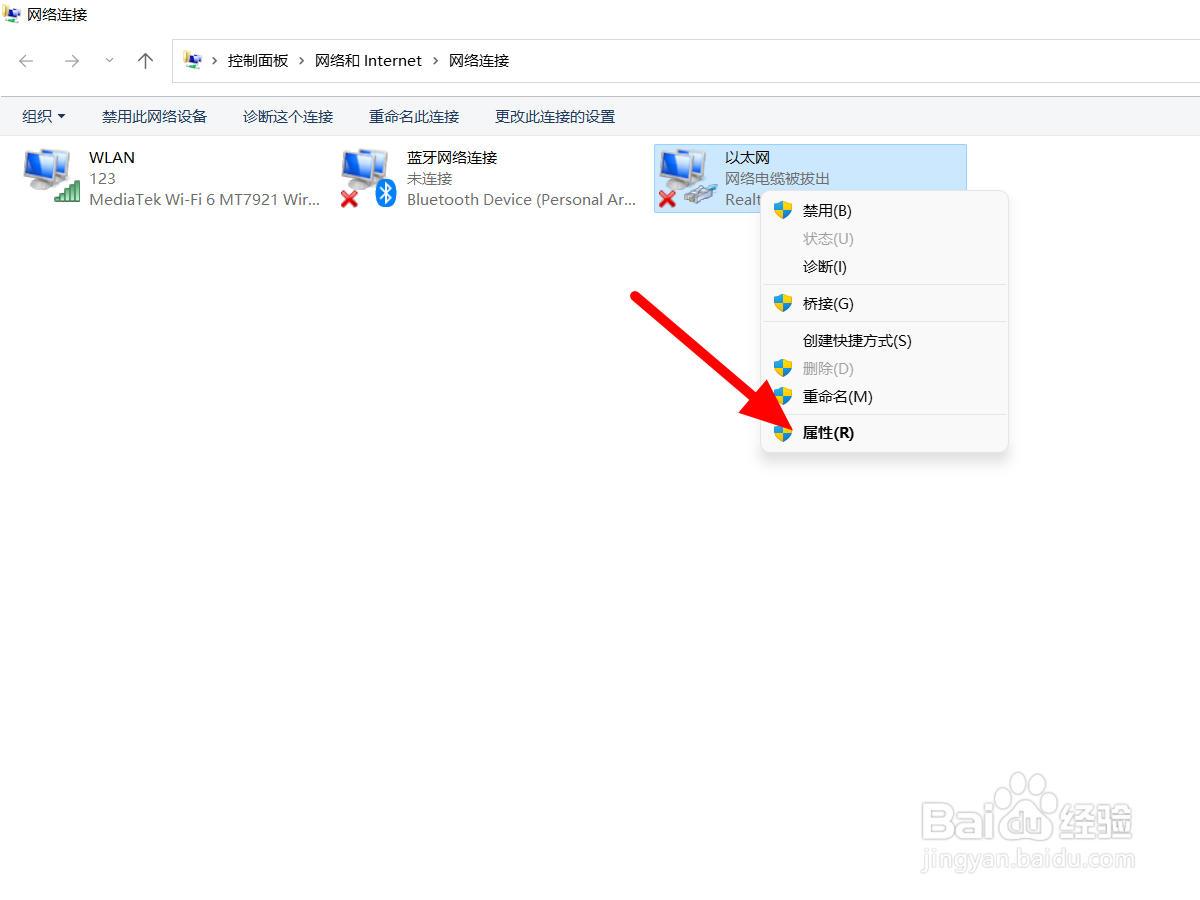 2/3
2/3点击版本4
在属性界面,点击Internet协议版本4。
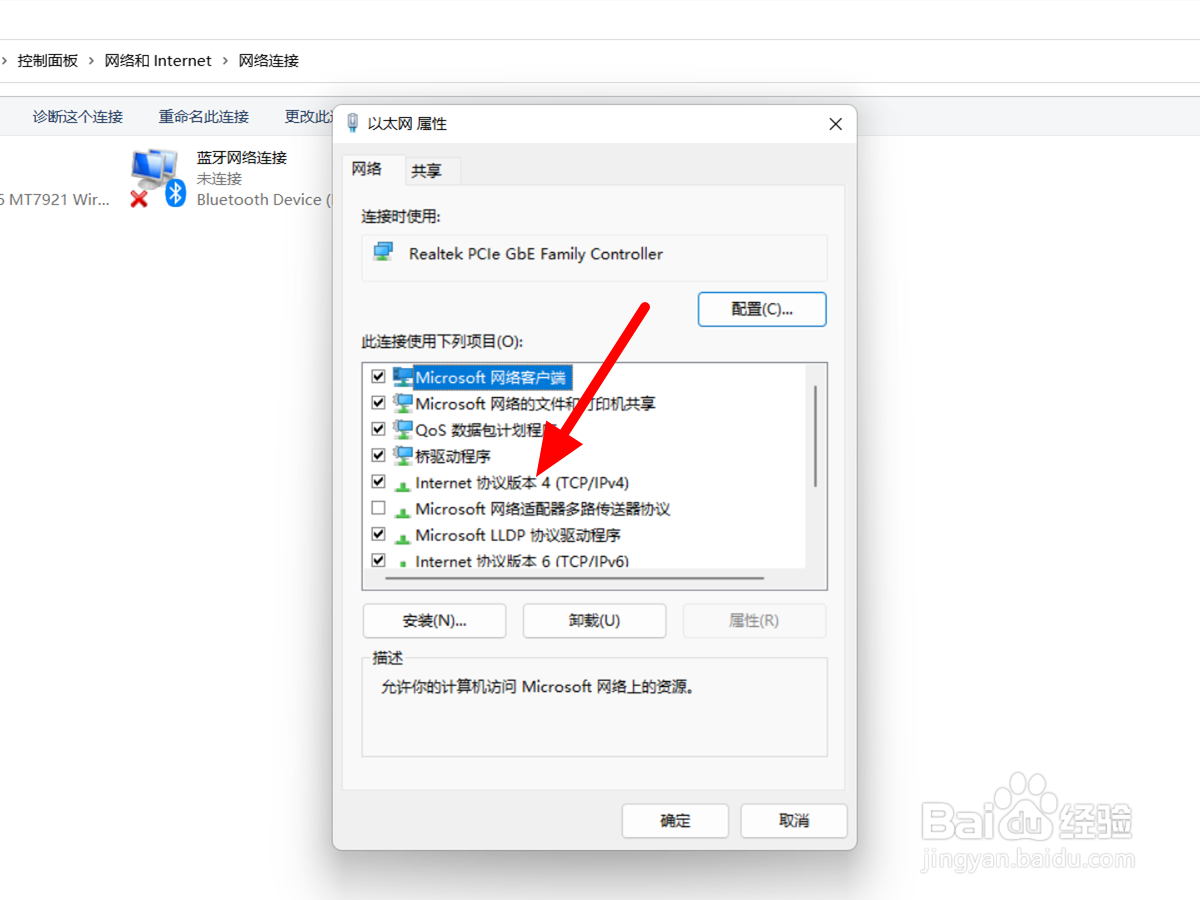 3/3
3/3选中自动获得点确定
选中自动获得ip和dns,点击确定,这样就设置成功。
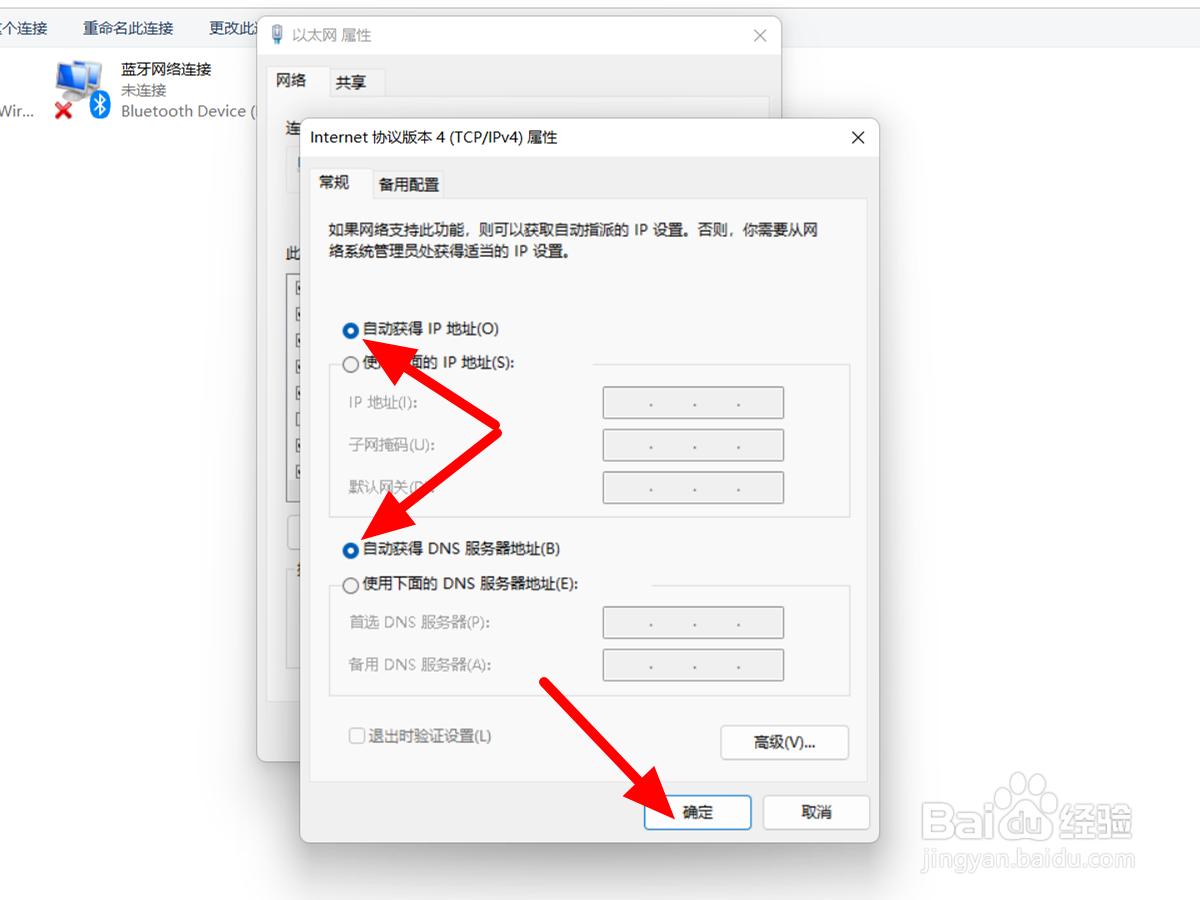 方法/步骤31/3
方法/步骤31/3单击属性
选中此电脑鼠标右击,单击属性。
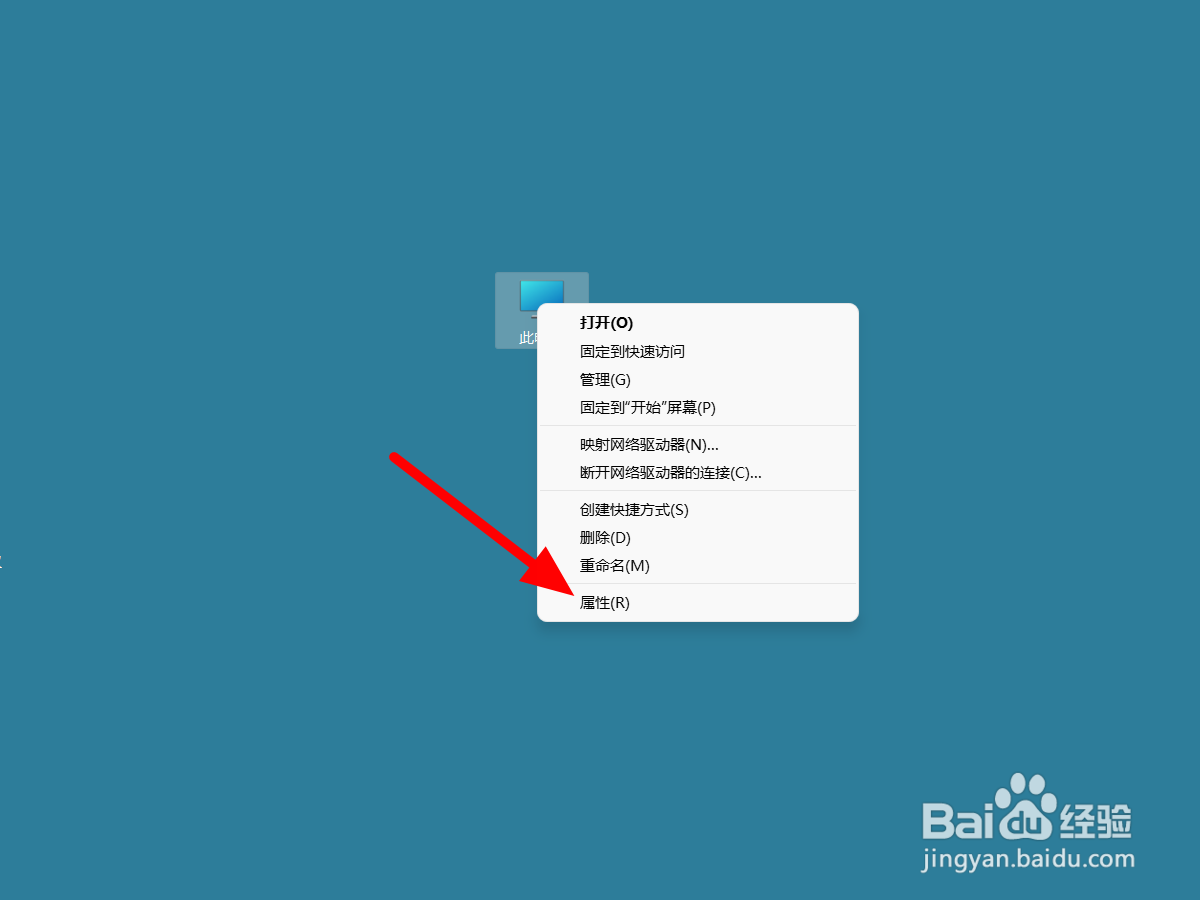 2/3
2/3单击设备管理器
进入系统信息,单击设备管理器。
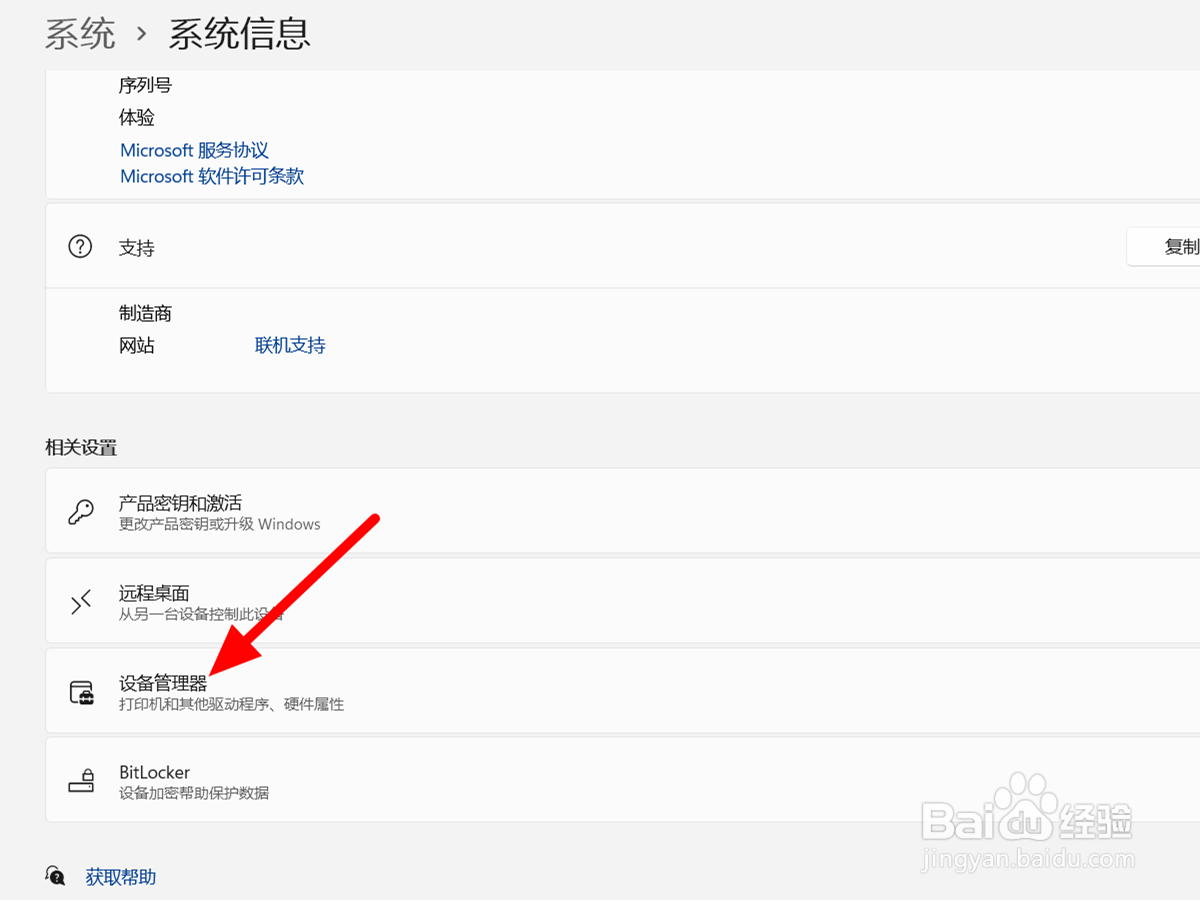 3/3
3/3点更新
选中有线网卡鼠标右击,点更新驱动程序软件即可。

版权声明:
1、本文系转载,版权归原作者所有,旨在传递信息,不代表看本站的观点和立场。
2、本站仅提供信息发布平台,不承担相关法律责任。
3、若侵犯您的版权或隐私,请联系本站管理员删除。
4、文章链接:http://www.ff371.cn/art_709480.html
上一篇:女孩的时尚派对游戏攻略
下一篇:牛肉茴香馄饨
 订阅
订阅